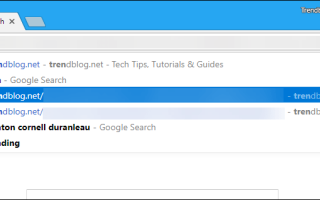Если ваши друзья или родственники иногда используют Chrome на вашем компьютере для доступа к Интернету, вы можете удалить все или некоторые предложения Chrome по автозаполнению URL. Вы можете посещать некоторые сайты, которые вы не хотите, чтобы кто-либо другой знал, что вы посещаете.
По умолчанию Chrome предлагает сайты, которые вы посещали ранее, при вводе в адресной строке. Это позволяет быстро и легко вернуться на те же сайты. Однако, если кто-то еще использует Chrome на вашем компьютере и начнет вводить URL-адрес сайта, который он хочет посетить, который начинается так же, как и сайт, который вы посетили, он увидит ваш сайт в списке.
Сегодня мы покажем вам, как удалить отдельные или несколько предложений Chrome для автозаполнения URL. Мы также покажем вам, как отключить функцию автозаполнения, если вы не хотите, чтобы Chrome запоминал и предлагал URL-адреса.
Удаление отдельных URL автозаполнения Chrome в адресной строке
Самый простой способ удалить отдельные URL-адреса автозаполнения — начать вводить URL-адрес сайта, который вы хотите удалить, в адресной строке. Как только сайт, который вы хотите удалить, отображается в раскрывающемся списке, используйте клавиши со стрелками для перемещения по списку и выберите URL-адрес. Затем нажмите «Shift + Delete» (Windows) или «Shift + FN + Delete» (Mac), чтобы удалить выбранный URL-адрес.
Вы также заметите некоторые поисковые подсказки в списке. Они не могут быть удалены.
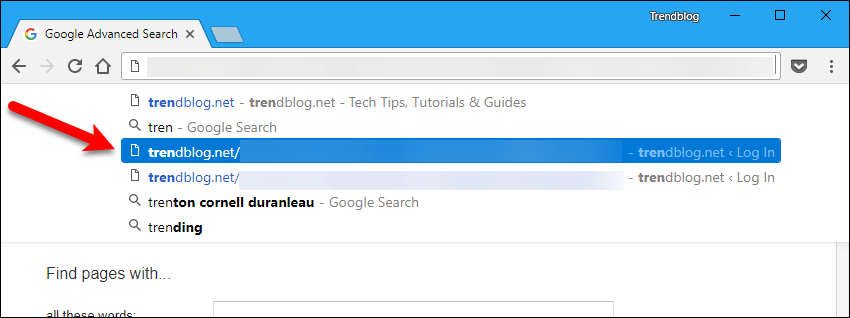
Удалить отдельные или несколько Chrome автозаполнения URL в настройках
Если вы хотите удалить несколько URL-адресов автозаполнения Chrome одновременно, нажмите кнопку меню (три вертикальные точки) в правом верхнем углу окна Chrome. Затем перейдите к «История»> «История». Вы также можете нажать «Ctrl + H».
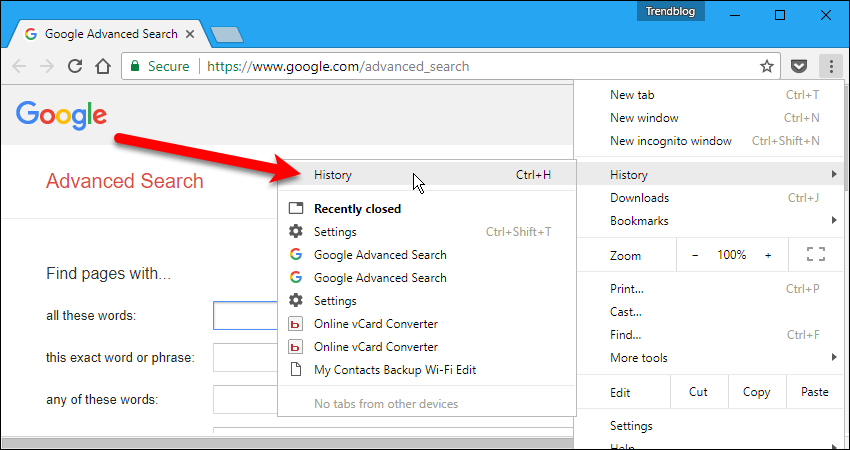
Ваша история просмотров отображается на новой вкладке. Чтобы удалить URL-адрес из этого списка, установите флажок слева от URL-адреса веб-сайта. Выберите столько URL-адресов, сколько вы хотите удалить.
Затем нажмите «Удалить выбранные элементы».
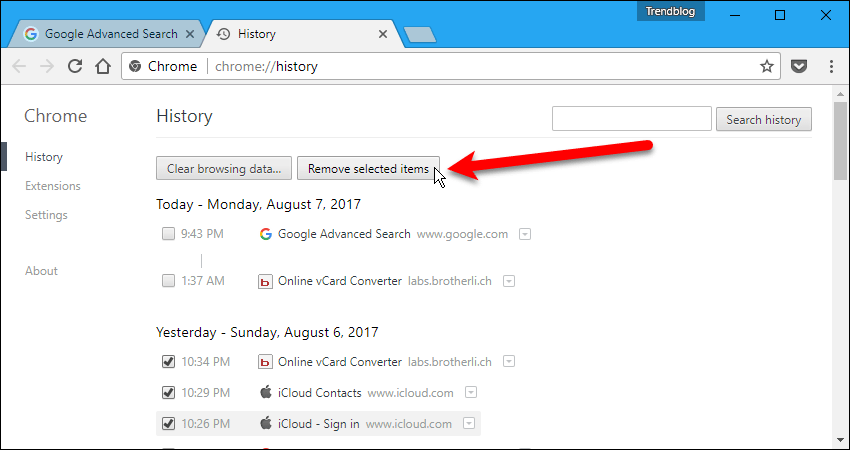
Нажмите «Удалить» в диалоговом окне подтверждения «Удалить выбранные элементы».
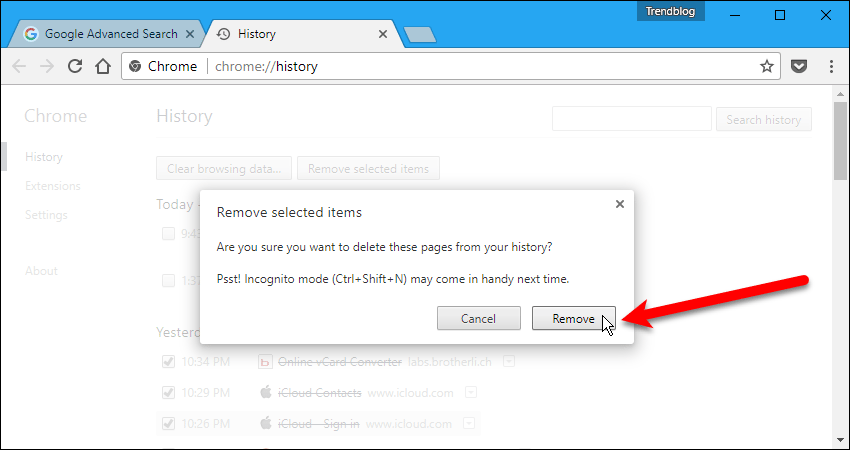
Удалить все URL автозаполнения Chrome
Существует простой способ полностью очистить предложения Chrome по автозаполнению URL. Убедитесь, что экран «История» открыт, и нажмите «Очистить данные браузера».
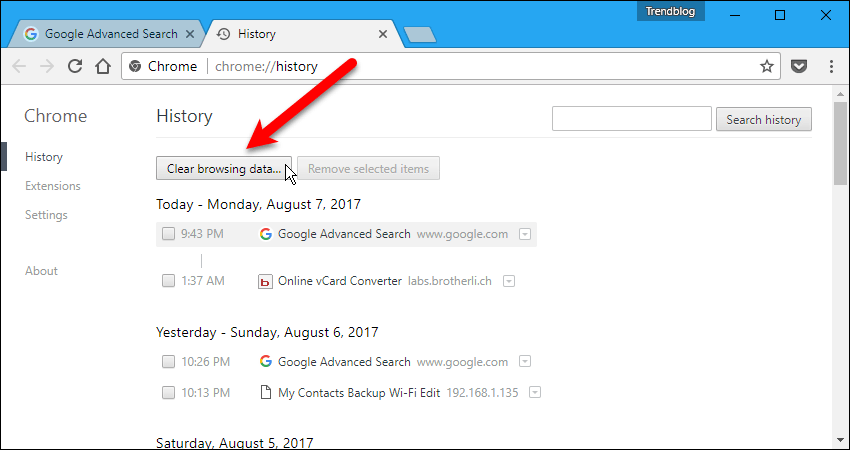
Чтобы очистить все варианты URL-адресов автозаполнения Chrome или историю просмотров, выберите «начало времени» в раскрывающемся списке «Уничтожить следующие элементы из».
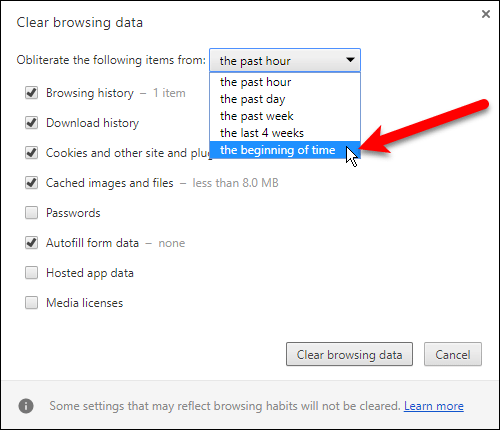
Убедитесь, что флажок «История просмотров» установлен. Выберите любые другие данные просмотра, которые вы хотите очистить. Затем нажмите «Очистить данные просмотра». Диалоговое окно автоматически закрывается после завершения процесса очистки.
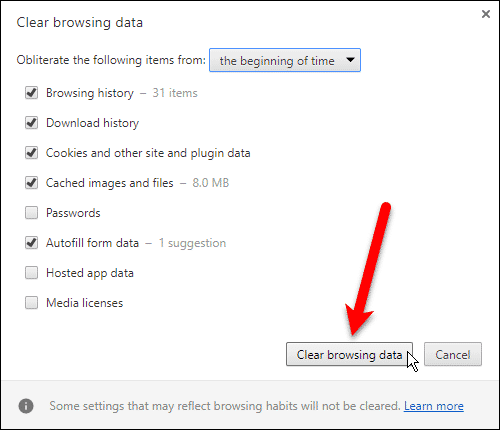
Отключить функцию автозаполнения Chrome
Если вы не хотите, чтобы Chrome предлагал URL-адреса при вводе в адресной строке, вы можете отключить функцию автозаполнения Chrome.
Нажмите кнопку меню (три вертикальные точки) в правом верхнем углу окна Chrome. Затем выберите «Настройки».

Прокрутите вниз до нижней части вкладки «Настройки» и нажмите ссылку «Показать дополнительные настройки».
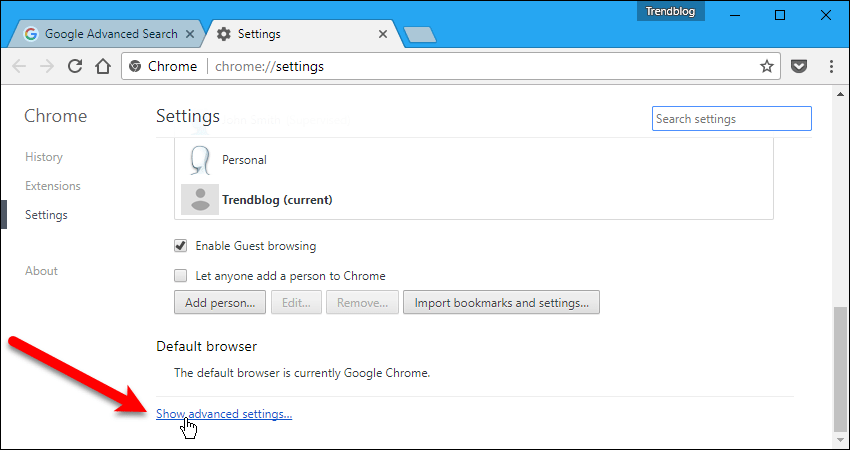
Снимите флажок «Использовать службу прогнозирования для завершения поиска и URL-адреса, введенные в адресной строке» и «Использовать службу прогнозирования для более быстрой загрузки страниц».
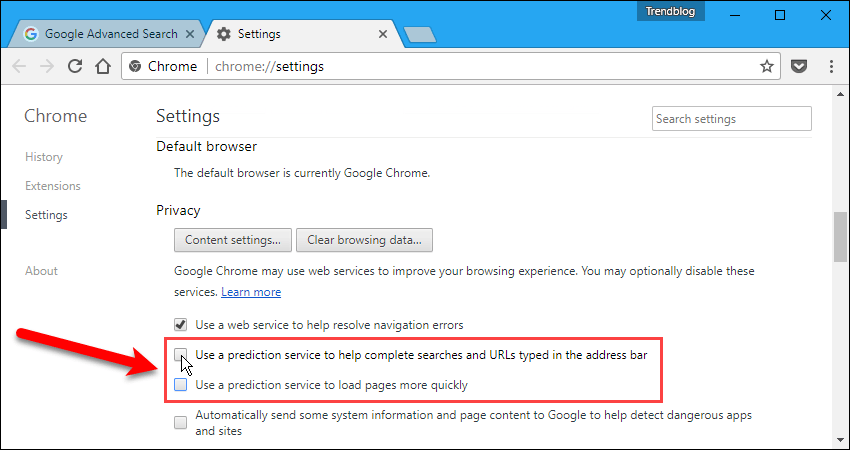
Теперь, когда вы начнете вводить URL-адрес в адресной строке, вы не увидите никаких предложений автозаполнения.
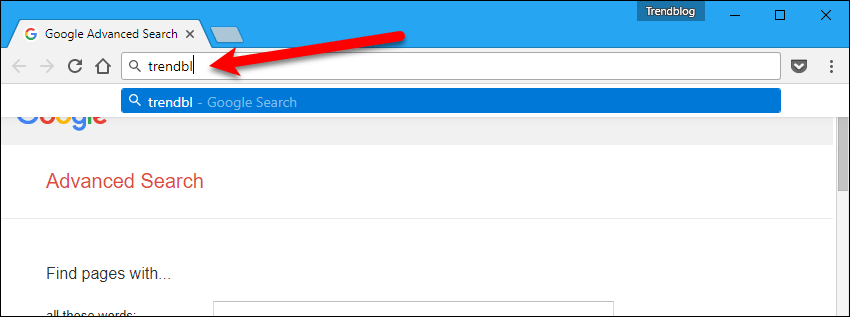
Вы также можете просматривать в частном порядке в Chrome на Устройства под управлением Windows, Mac или iOS, и на Устройства Android. Приватный просмотр не позволяет сохранять историю посещений. Однако сайты, которые вы посещаете, по-прежнему будут предлагаться, если включены опции «Использовать службу прогнозирования…».
Используете ли вы параметры службы прогнозирования? Считаете ли вы полезной функцию автозаполнения? Дайте нам знать об этом в комментариях.